
Questo tutorial ti guiderà attraverso i passaggi necessari per cambiare il nome host sul tuo sistema Debian 9.
Il nome host viene impostato al momento dell'installazione del sistema operativo Debian o, se si sta avviando una macchina virtuale, viene assegnato dinamicamente all'istanza all'avvio.
Il metodo descritto in questo tutorial funzionerà senza la necessità di riavviare il tuo sistema Linux.
Prerequisiti #
Prima di continuare con questo tutorial, assicurati di aver effettuato l'accesso come utente con privilegi sudo.
Mostra il nome host attuale #
Per visualizzare il nome host corrente, inserisci il seguente comando:
hostnamectl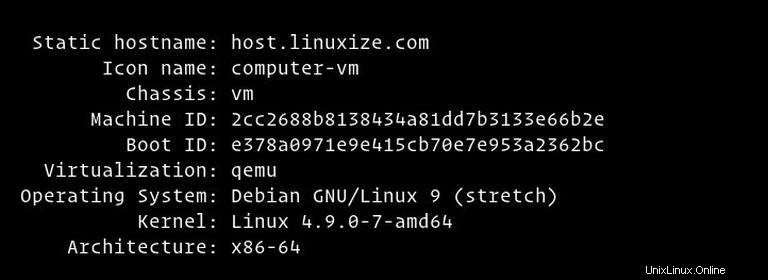
Come puoi vedere nell'immagine sopra, il nome host corrente è impostato su host.linuxize.com .
Cambia il nome host #
Un nome host è un'etichetta che identifica una macchina su una rete e dovrebbe essere univoca all'interno dell'infrastruttura di rete. Si consiglia di utilizzare un nome di dominio completo (FQDN ) come nome host del sistema.
I passaggi seguenti descrivono come modificare il nome host in Debian 9.
-
Cambia il nome host usando
hostnamectl.In Debian 9, per cambiare il nome host del sistema e le relative impostazioni puoi usare
hostnamectlcomando.Ad esempio, per modificare il nome host del sistema in
host.example.com, puoi usare il seguente comando:sudo hostnamectl set-hostname host.example.comIl
hostnamectlil comando non produce output. In caso di successo, viene restituito 0, altrimenti un codice di errore diverso da zero. -
Modifica il
/etc/hostsfile.Apri il
/etc/hosts/etc/hostsfile e sostituisci il tuo vecchio nome host con quello nuovo.127.0.0.1 localhost 127.0.0.1 host.example.com # The following lines are desirable for IPv6 capable hosts ::1 localhost ip6-localhost ip6-loopback ff02::1 ip6-allnodes ff02::2 ip6-allrouters
Verifica la modifica #
Per verificare che il nome host sia stato modificato correttamente, usa ancora una volta hostnamectl comando:
hostnamectl Static hostname: host.example.com
Icon name: computer-vm
Chassis: vm
Machine ID: 2cc2688b8138434a81dd7b3133e66b2e
Boot ID: e378a0971e9e415cb70e7e953a2362bc
Virtualization: qemu
Operating System: Debian GNU/Linux 9 (stretch)
Kernel: Linux 4.9.0-7-amd64
Architecture: x86-64
e dovresti vedere il nome del tuo nuovo server stampato sulla console.